Как да изберете клетки въз основа на цвят или форматиране на друга клетка в Excel?
Когато искаме да изберем всички клетки, чийто цвят или форматиране са подобни на указаната клетка, как можем да го направим бързо? Тази статия се фокусира върху лесните начини за избиране на клетки на базата на друга клетка.
Изберете клетки въз основа на друга клетка, като използвате командата Find;
Изберете клетки въз основа на друга клетка с Kutools за Excel.
Да предположим, че имате диапазон от данни, както следва екранна снимка, клетката F3 има конкретното форматиране, което искате, и сега трябва да изберете всички клетки, които имат същото форматиране с клетка F3 от диапазон A1:D10. Тук ще ви представя някои бързи начини.
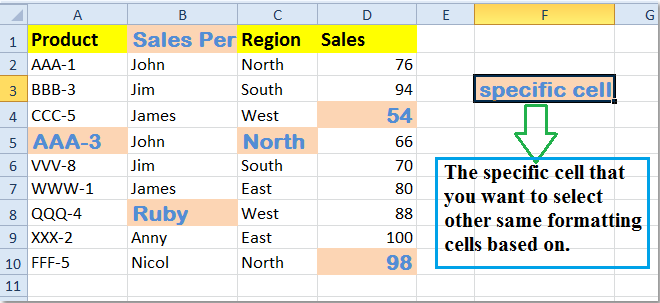
 Изберете клетки въз основа на друга клетка, като използвате командата Find
Изберете клетки въз основа на друга клетка, като използвате командата Find
Excel прави възможно избирането на клетки въз основа на форматирането на други клетки. Има няколко стъпки, които трябва да следвате:
Стъпка На Начало , отворете раздела Търсене и заместванеизберете Какво опция, можете също бързо да активирате тази опция за намиране, като натиснете Ctrl + F бързи клавиши.
Стъпка : Щракнете формат бутон в Търсене и заместване диалоговия прозорец и изберете Изберете Форматиране от клетка. Ако не можете да откриете формат бутон, моля щракнете върху Настроики първо бутон. Вижте екранна снимка:
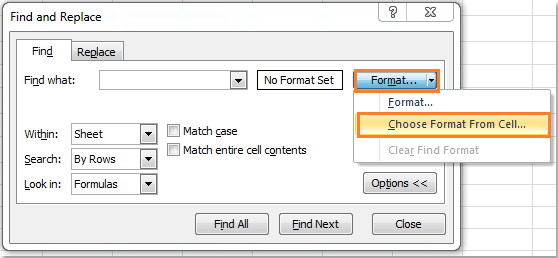
Стъпка : Изберете клетката, която съдържа формата, който искате да използвате за търсене, и след това щракнете върху Намери всички бутон. Всички клетки, които имат същото форматиране с избраната клетка, ще бъдат изброени под списъчното поле, вижте екранната снимка:
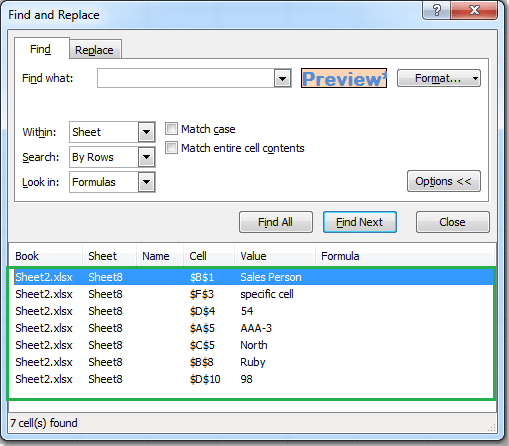
Стъпка : Натиснете Ctrl + A за да изберете всички елементи в списъчното поле и същите клетки за форматиране с избраната клетка са избрани, включително конкретната клетка, вижте екранната снимка:
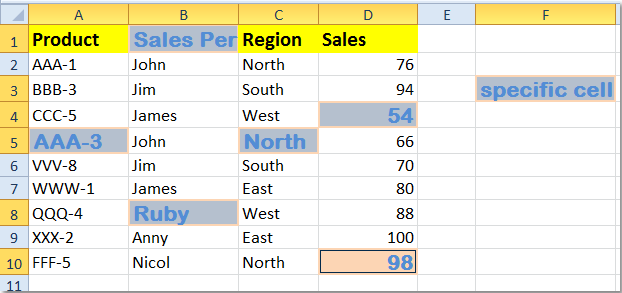
Забележка: Ако искате да персонализирате атрибутите на основната клетка за избиране на клетки, моля, щракнете формат директно след избиране на базова клетка. След това можете да персонализирате атрибутите на основната клетка.
 Изберете клетки въз основа на друга клетка с Kutools за Excel
Изберете клетки въз основа на друга клетка с Kutools за Excel
С Изберете Клетки с формат полезност на добавката на трета страна Kutools за Excel, можете лесно да избирате клетки въз основа на друга избрана клетка.
Kutools за Excel: с повече от 300 удобни добавки за Excel, безплатни за изпробване без ограничение за 30 дни. Махни го сега
След инсталиране Kutools за Excel, Приложи Изберете Клетки с формат според тези стъпки:
Стъпка : Щракнете Kutools > Изберете Инструменти > Изберете Клетки с формат. Вижте екранна снимка:

Стъпка : Посочете настройките в изскачащия прозорец Изберете Клетки с формат диалогов прозорец. Вижте екранна снимка:
 |
1. Щракнете |
| 2, И после щракнете върху Изберете Форматиране от клетка бутон, за да изберете конкретната клетка за форматиране, която се основава на. | |
| 3. Всички атрибути на конкретната клетка са изброени в списъка, проверете всички. |
Стъпка :: Кликнете OK, ще покаже диалогов прозорец, за да ви каже колко клетки ще бъдат избрани, ако щракнете Да, ще избере клетките, ако щракнете Не, той ще търси диапазона отново. Вижте екранна снимка:

Стъпка : Щракнете Да, са избрани всички клетки с еднакво форматиране в избрания диапазон с базираната клетка.

За по-подробна информация, моля, отидете на Изберете Клетки с формат.
Относителна статия:
Как да идентифицирате и изберете всички удебелени клетки или текст в Excel?
Най-добрите инструменти за продуктивност в офиса
Усъвършенствайте уменията си за Excel с Kutools за Excel и изпитайте ефективност, както никога досега. Kutools за Excel предлага над 300 разширени функции за повишаване на производителността и спестяване на време. Щракнете тук, за да получите функцията, от която се нуждаете най-много...

Раздел Office Внася интерфейс с раздели в Office и прави работата ви много по-лесна
- Разрешете редактиране и четене с раздели в Word, Excel, PowerPoint, Publisher, Access, Visio и Project.
- Отваряйте и създавайте множество документи в нови раздели на един и същ прозорец, а не в нови прозорци.
- Увеличава вашата производителност с 50% и намалява стотици кликвания на мишката за вас всеки ден!

